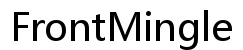Введение
Освоение изменения герц вашего монитора является важным для всех, кто хочет улучшить свой просмотр, будь то для игр, дизайна или общего использования. Частота обновления, измеряемая в герцах (Гц), указывает на то, как часто ваш монитор обновляется новыми изображениями каждую секунду. Более высокая частота обновления приводит к более плавным изображениям и меньшему размытию в движении, что особенно важно для быстрых действий, таких как игры. Это руководство поможет вам пройти через процесс проверки и изменения герц вашего монитора как на системах Windows, так и на macOS, а также даст советы и советы по устранению неполадок.

Понимание частоты обновления и герцев
Частота обновления относится к тому, как часто в секунду ваш монитор может перерисовывать экран. Это измерение проводится в герцах (Гц). Например, монитор с частотой 60 Гц обновляет дисплей 60 раз в секунду, в то время как монитор с частотой 144 Гц обновляет его 144 раза в секунду.
Более высокая частота обновления может значительно улучшить ваш опыт просмотра, предлагая более плавные переходы и более быструю отрисовку. Геймеры и профессиональные дизайнеры часто получают наибольшие преимущества от высоких частот обновления, но даже повседневные занятия, такие как прокрутка сайтов или редактирование документов, могут казаться более плавными при более высокой настройке герц.

Проверка максимальной частоты обновления вашего монитора
Прежде чем изменить герц вашего монитора, необходимо узнать его максимальную частоту обновления. Эту информацию обычно можно найти в документации к монитору или на сайте производителя. Однако вы также можете проверить это напрямую из настроек вашего компьютера.
Для Windows:
- Щелкните правой кнопкой мыши на рабочем столе и выберите «Параметры дисплея».
- Прокрутите вниз до «Расширенные параметры дисплея».
- Здесь вы увидите характеристики монитора, включая его максимальную частоту обновления.
Для macOS:
- Откройте «Системные настройки».
- Перейдите в «Дисплеи» и затем щелкните на вкладке «Дисплей».
- Удерживайте клавишу «Option», чтобы увидеть дополнительные параметры частоты обновления.
Зная предел частоты обновления вашего монитора, вы избежите установки слишком высокого значения, что могло бы привести к проблемам с производительностью или даже повреждению оборудования.
Как изменить герцы монитора на Windows
Изменение частоты обновления монитора относительно просто, хотя шаги могут слегка различаться между Windows 10 и Windows 11.
Шаги для Windows 10
- Щелкните правой кнопкой мыши на рабочем столе и выберите «Параметры дисплея».
- Прокрутите вниз и нажмите на «Расширенные параметры дисплея».
- В раскрывающемся меню «Частота обновления» выберите желаемую частоту герц.
- Нажмите «Применить», чтобы сохранить изменения.
Шаги для Windows 11
- Щелкните правой кнопкой мыши на рабочем столе и выберите «Параметры дисплея».
- Перейдите в «Расширенные параметры дисплея».
- Используйте раскрывающееся меню под «Частота обновления», чтобы выбрать новое значение герц.
- Нажмите «Применить», чтобы изменения вступили в силу.
Устранение общих проблем
Если вы сталкиваетесь с такими проблемами, как мерцание экрана или отсутствие сигнала:
- Проверьте соединения дважды: Убедитесь, что все кабели надежно подключены.
- Обновите драйверы: Иногда устаревшие графические драйверы могут вызывать проблемы. Обновите их через диспетчер устройств.
- Откат изменений: Если экран становится пустым, подождите, пока система автоматически вернется к предыдущей частоте обновления.

Как изменить герцы монитора на macOS
Так же, как и Windows, macOS также предоставляет способы изменения частоты обновления монитора.
Шаги для macOS Big Sur и новее
- Откройте «Системные настройки».
- Перейдите в «Дисплеи» и выберите вкладку «Дисплей».
- Удерживайте клавишу «Option», чтобы увидеть дополнительные параметры частоты обновления.
- Выберите желаемую частоту обновления из списка.
Работа с различными моделями мониторов
Для внешних мониторов может понадобиться установка драйверов конкретного монитора для доступа ко всем доступным настройкам частоты обновления.
Устранение неполадок для пользователей macOS
- Проверьте совместимость: Не все мониторы поддерживают высокие частоты обновления на macOS.
- Обновите macOS: Убедитесь, что ваша операционная система обновлена.
- Используйте сторонние приложения: Приложения, такие как SwitchResX, могут предоставить расширенные параметры настройки дисплея.
Продвинутые советы и трюки
Для тех, кто хочет максимально использовать свои мониторы, существуют продвинутые советы и трюки.
Использование нестандартных разрешений
Нестандартные разрешения могут иногда разблокировать более высокие настройки герц. Программное обеспечение, такое как Custom Resolution Utility (CRU) для Windows, позволяет устанавливать нестандартные разрешения и частоты обновления.
Программные инструменты и утилиты
Утилиты, такие как NVIDIA Control Panel или AMD Radeon Settings, предлагают глубокие параметры настройки дисплея, включая регулировку частоты обновления.
Разгон вашего монитора
Хотя это рискованно, некоторые мониторы и графические карты поддерживают разгон для достижения частот обновления выше официально поддерживаемых. Это следует делать осторожно, чтобы избежать возможного повреждения.
Заключение
Изменение герц вашего монитора может существенно повлиять на ваше визуальное восприятие и общую производительность компьютера. Будь вы геймер, дизайнер или обычный пользователь, понимание того, как настроить и оптимизировать частоту обновления, является важным. Благодаря этому руководству вы должны быть готовы максимально использовать потенциал вашего монитора на обеих системах Windows и macOS.
Часто задаваемые вопросы
Может ли изменение герцовки монитора повредить экран?
Нет, изменение на поддерживаемую частоту обновления не повредит экран. Однако установка более высокой частоты, чем поддерживается, может привести к проблемам.
Что делать, если мой монитор не поддерживает более высокие частоты обновления?
Если ваш монитор не поддерживает более высокие частоты обновления, рассмотрите возможность его обновления до новой модели или оптимизируйте другие настройки для повышения производительности.
Как узнать, какая частота обновления лучше для игр?
Для плавного игрового процесса стремитесь к частоте обновления не менее 75 Гц, при этом 120 Гц или 144 Гц предпочтительны для более требовательных игр.